Linux: Flash no Chromium
Antes de mais, e para quem ainda não sabe ou confunde, o Chromium é o projecto open-source no qual o Google Chrome se baseia, ou seja, apesar de serem semelhantes (dado que o Google Chrome deriva do Chromium), são produtos diferentes, e antes de existir o Google Chrome para Linux, tem de existir o Chromium para Linux.
Finalmente e depois de várias semanas com evolução a "olhos vistos" no Chromium para Linux (e consequente Google Chrome), eis que chega uma das funcionalidades mais aguardadas para o Chromium: Plugins, mais especificamente, Flash!
As explicações que vão seguir neste tutorial são feitas com Ubuntu, mas a forma de funcionamento noutras distribuições será semelhante.
NOTA: Se já tem o Chromium instalado através do repositório PPA, passe para o 2º Passo.
1º Passo:
Disponibilizo aqui duas versões (versão consola e versão Synaptic) para ter sempre instalada a última versão de desenvolvimento do Chromium em Ubuntu, use APENAS UMA.
Versão Consola
- Abrir o ficheiro de repositórios: $ sudo nano /etc/apt/sources.list
- Adicionar as seguintes linhas no final (caso tenha outra versão do ubuntu, por exemplo 8.10, substitua o "jaunty" por "intrepid"):## Chromium
deb http://ppa.launchpad.net/chromium-daily/ppa/ubuntu jaunty main
deb-src http://ppa.launchpad.net/chromium-daily/ppa/ubuntu jaunty main
- Actualize as fontes: $ sudo apt-get update
- Actualize o seu sistema: $ sudo apt-get upgrade
- Instale o chromium normalmente: $ sudo apt-get install chromium-browser
Versão Synaptic
- Abra os repositórios: "Sistema → Administração → Fontes de Aplicações" e clique na tab "Aplicações de Terceiros".
- Clique em "Adicionar" e escreva (caso tenha outra versão do ubuntu, por exemplo 8.10, substitua o "jaunty" por "intrepid"): deb http://ppa.launchpad.net/chromium-daily/ppa/ubuntu jaunty main
- Clique em "Adicionar Fonte"
- Clique em "Adicionar" e escreva (caso tenha outra versão do ubuntu, por exemplo 8.10, substitua o "jaunty" por "intrepid"): deb-src http://ppa.launchpad.net/chromium-daily/ppa/ubuntu jaunty main
- Clique em "Adicionar Fonte"
- O sistema irá pedir, ao clicar para Fechar, para reler as fontes, clique em "Reler".
- Actualize o seu sistema : "Sistema → Administração → Gestor de Actualizações" e clique em "Instalar Actualizações".
- Instale o chromium normalmente, abrindo o Synaptic e procurando por "chromium-browser", seleccionando esse mesmo pacote e clicando em "Aplicar".
NOTA: Para quem não tenha instalada a PGP, pode instalar com a consola, escrevendo o seguinte comando: $ sudo apt-key adv --recv-keys --keyserver keyserver.ubuntu.com 0xfbef0d696de1c72ba5a835fe5a9bf3bb4e5e17b5
Neste momento já deverão ter instalado o Chromium.
2º Passo:
Arrastem o Chromium para um dos painéis (se não o fizerem, o passo seguinte terão de o fazer editando o menu com botão direito no mesmo).
3º Passo:
Com o botão direito no ícone → propriedades, na parte do "Comando" alterem de "chromium-browser" para "chromium-browser -enable-plugins" (sem aspas).
NOTA: Têm de já ter instalado o plugin do flash para firefox, caso contrário o comando seguinte dará erro. Para o instalar: $ sudo apt-get install adobe-flashplugin
4º Passo:
Na consola: $ sudo cp /usr/lib/firefox/plugins/flashplugin-alternative.so /usr/lib/chromium-browser/plugins/flashplugin.so
O Chrome ainda não suporta isto pois ainda não foi actualizado com esta versão do Chromium. Provavelmente mais um dia ou dois e isto já será possível, copiando o plugin do flash para /opt/google/chrome/plugins/ em vez de /usr/lib/chromium-browser/plugins/
Espero que tenha sido útil. Alguma dúvida, comentem.
Podem sugerir artigos e/ou tutoriais sempre que quiserem, ou até escrever e enviar para o Peopleware para serem publicados.
![]() Fonte: Ubuntu Unleashed
Fonte: Ubuntu Unleashed
![]() Homepage: Projecto Chromium no Ubuntu
Homepage: Projecto Chromium no Ubuntu
![]() Homepage: Chromium
Homepage: Chromium
Este artigo tem mais de um ano

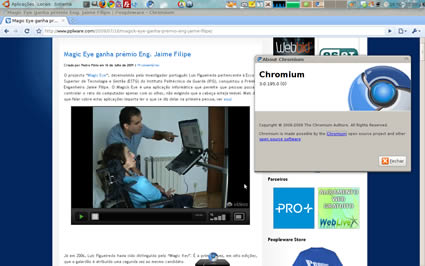


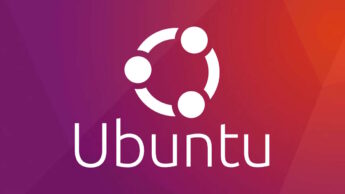



















Interessante
Aviso que de vez em quando, se abrirem uma página com mais do que um elemento flash, pode acontecer essa tab crashar. Tentem novamente e já deve funcionar 😉
ok =)
Espero que nã demore muito para o chrome final sair para linux.
“Podem sugerir artigos e/ou tutoriais sempre que quiserem, ou até escrever e enviar para o Pplware para serem publicados.”
Aproveitando esta dica gostava que fizessem um post sobre um programa para windows que permita ler partições ext3 e ext4
Tens alguma sugestão de programa ou queres que falemos de um qualquer porque não conheces e precisas? http://www.fs-driver.org/ é uma hipótese caso necessites já disso.
De qualquer das formas, já está apontado para artigos futuros, obrigado.
Esse programa é realmente bom. Mas nao teria algum que possibilitasse leitura e escrita e partições Reiser-fs? Se não me engano, o fs-driver não faz isso..
Não conheço nenhum e preciso..
Esse que referiste pelo site diz que só lê ext2..
Eu precisava ext3 e ext4 =S
Se fizeres um artigo de um que leia estes dois últimos fico muito agradecido =)
Quanto a ext4 não sei, mas o que referi funciona para ext3, lê o site (e o faq) com atenção que lá está explicado.
Bom artigo.
A explicação de como instalar o Chromium está excelente!
Bom post
Adicionar a GPG assim não funcionou comigo. Só com “sudo apt-key adv –keyserver keyserver.ubuntu.com –recv-key 4E5E17B5”
*PGP
O postá está bastante bom. O chrome é que não… Uso-o no trabalho mas confesso que há browsers mais interessantes… mas vale a pena a google continuar… pessoalmente acho que tudo o que se torna demasiado grande não me agrada e o google é um desses projectos.
Para quem sua 64 bits, não esquecer que que a versão do chromium no PPA é 32 bits. O plugin que tem que ser copiado tem que ser o de 32 bits. Pode-se baixar do site da Adobe versão tgz, extrair a shared object libflashplayer.so e copiá-la no passo 4.
Obrigado pelo aviso. Desconhecia isso pois não uso nenhum pc com 64 bits.
Olá Galera do pplware.com.. gostei muito do texto.. e gostaria de dizer que o flash já corre também no google chrome 3.0.194.0 da mesma forma que é descrito para se fazer no chromium.